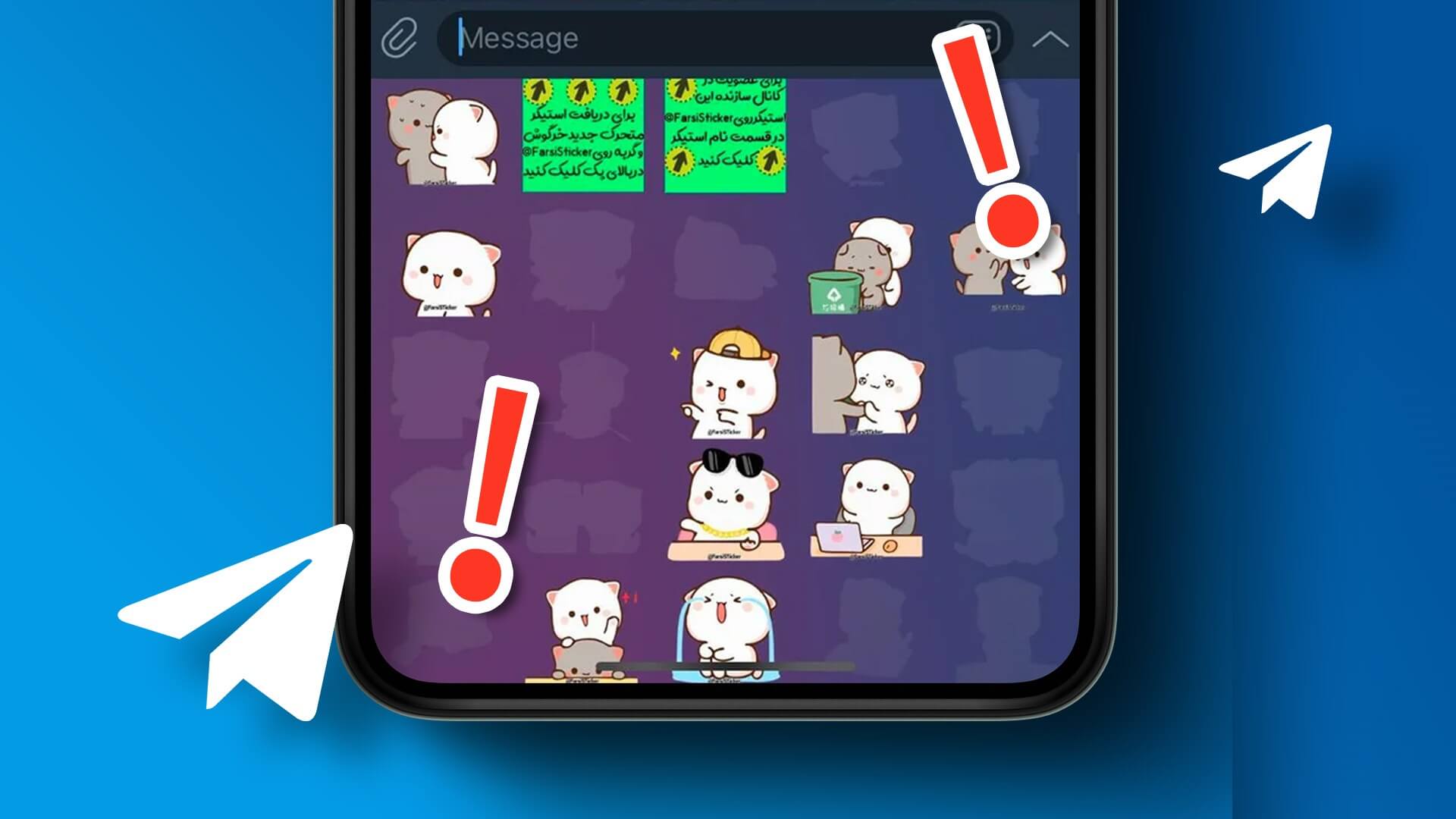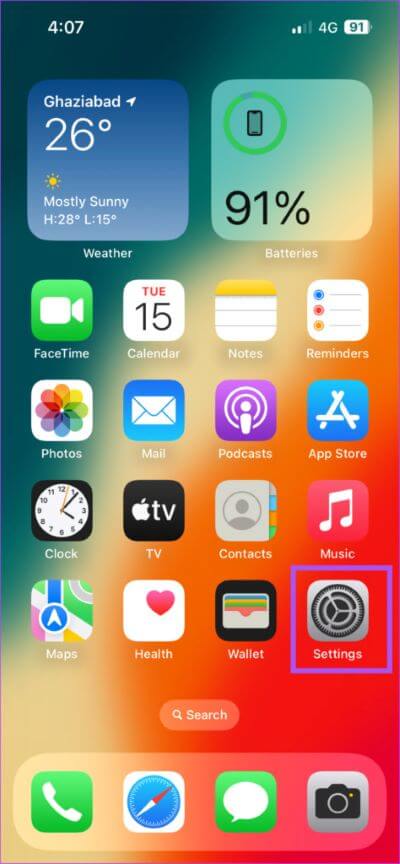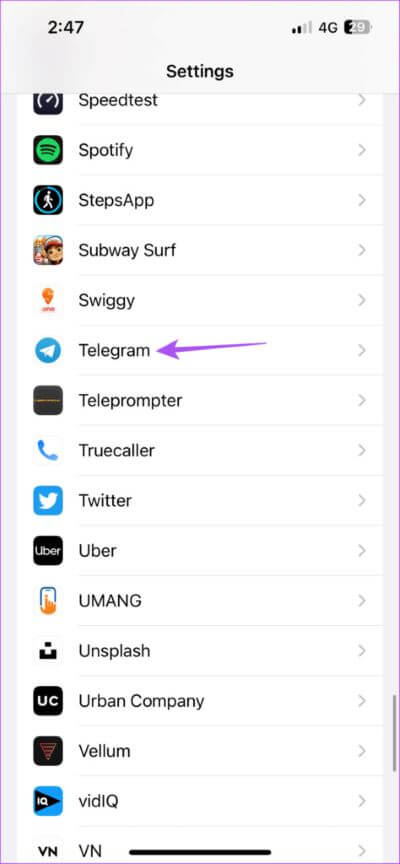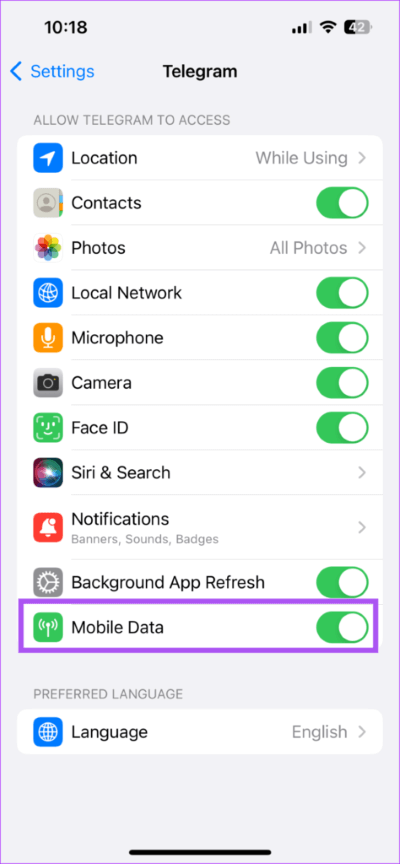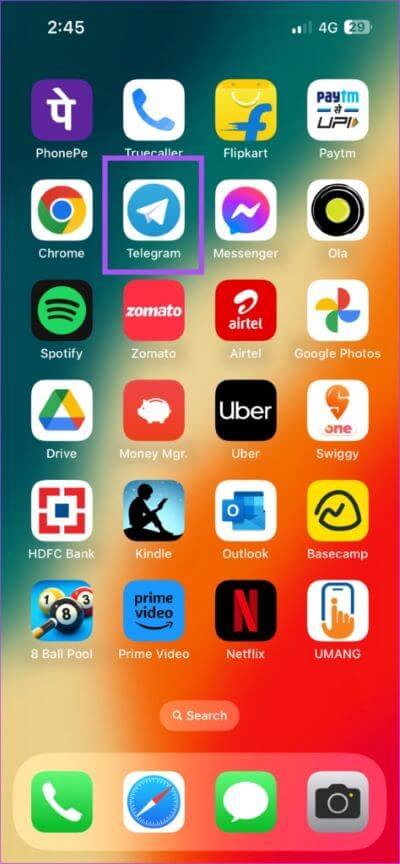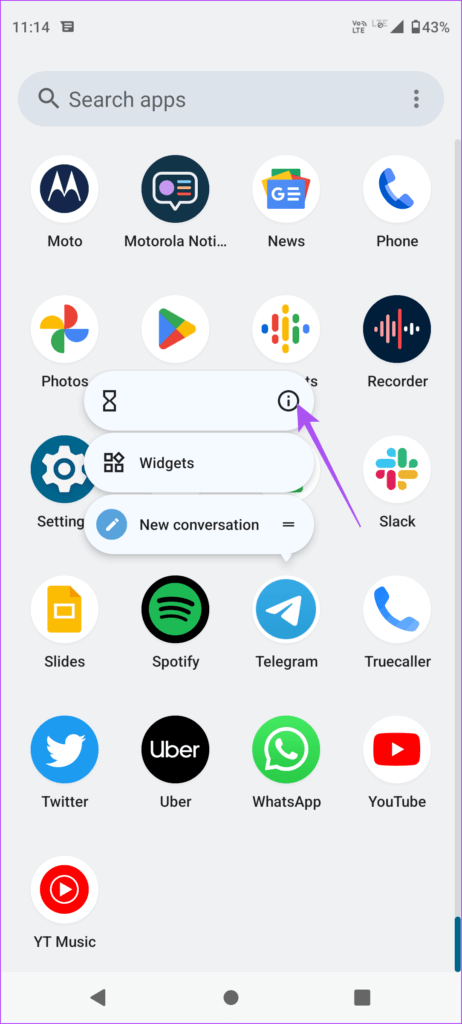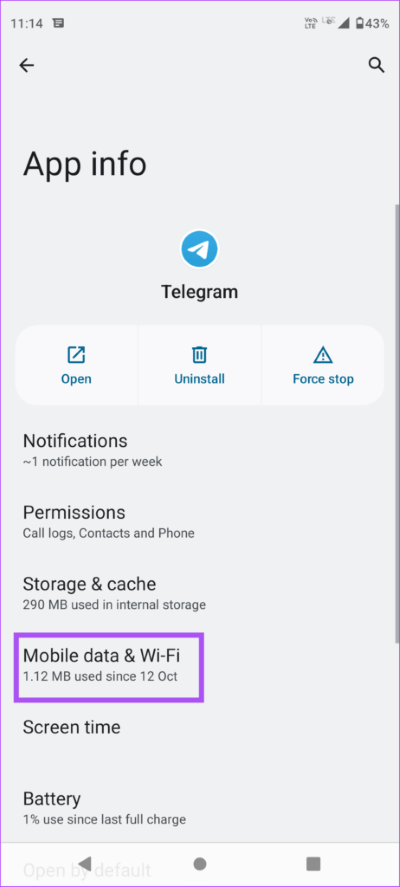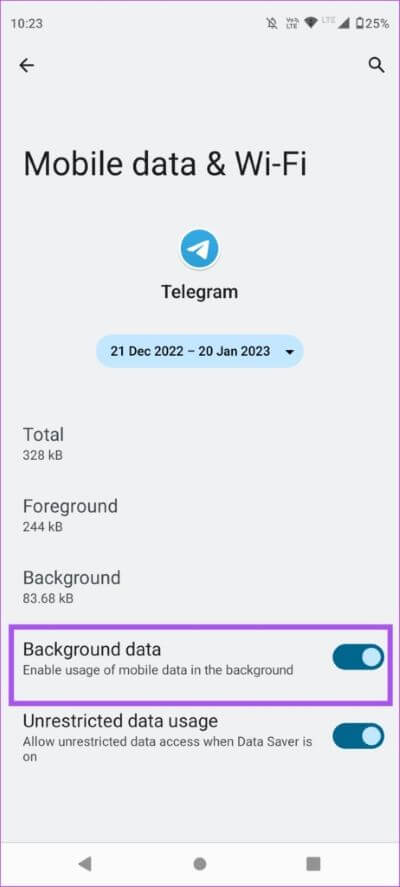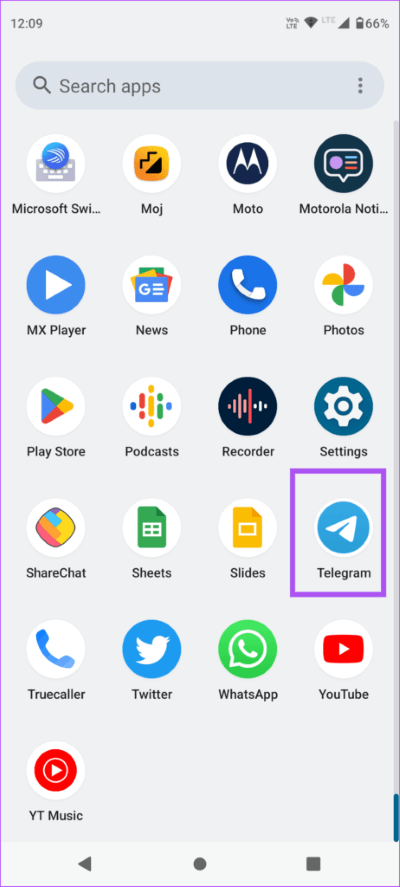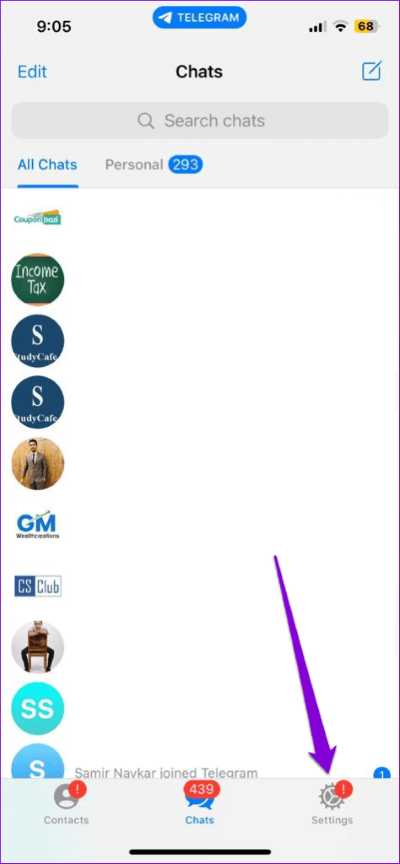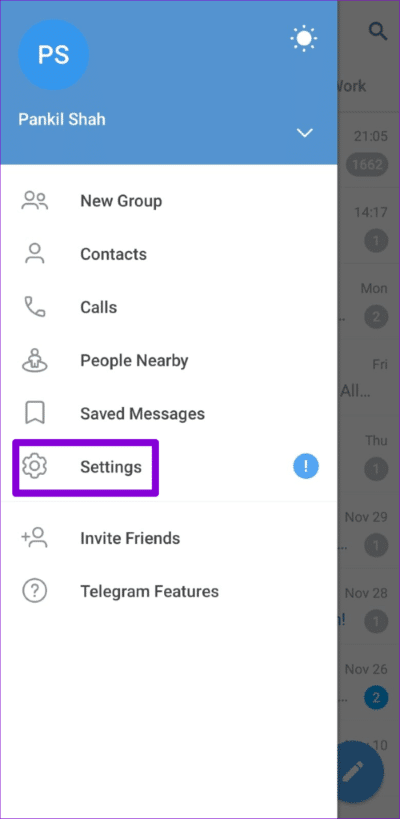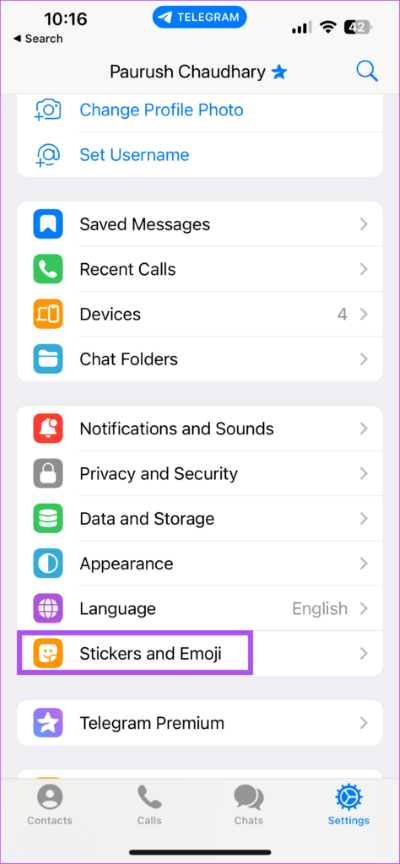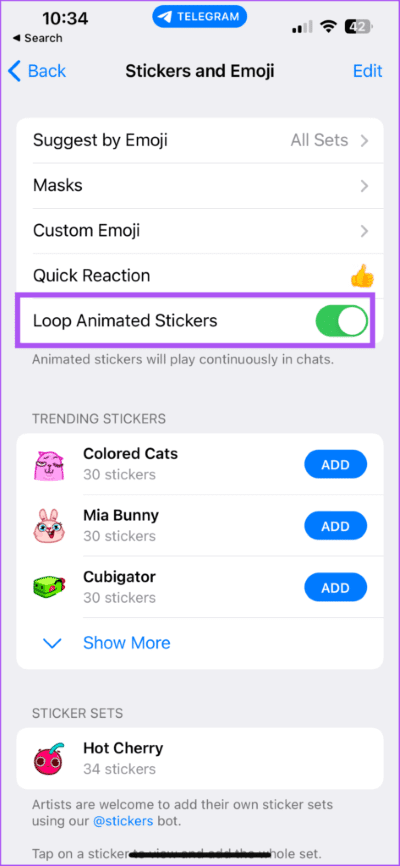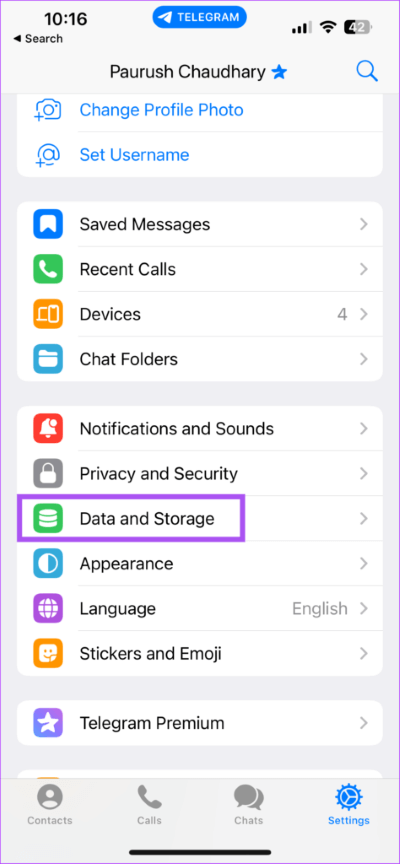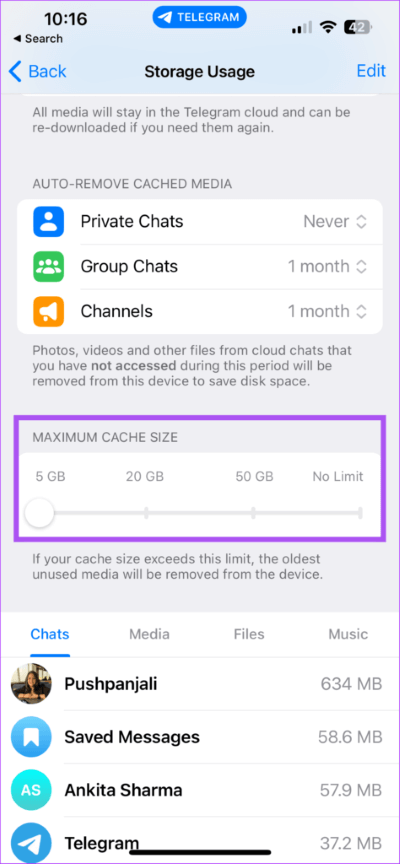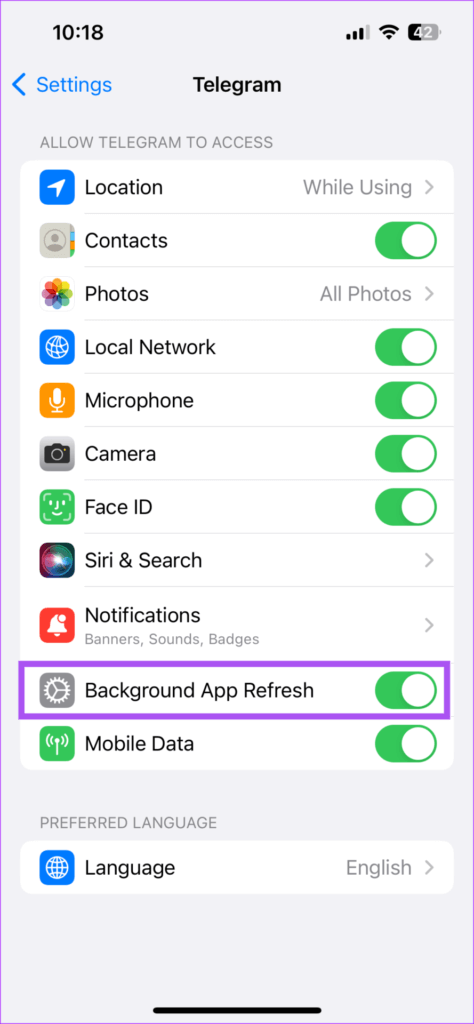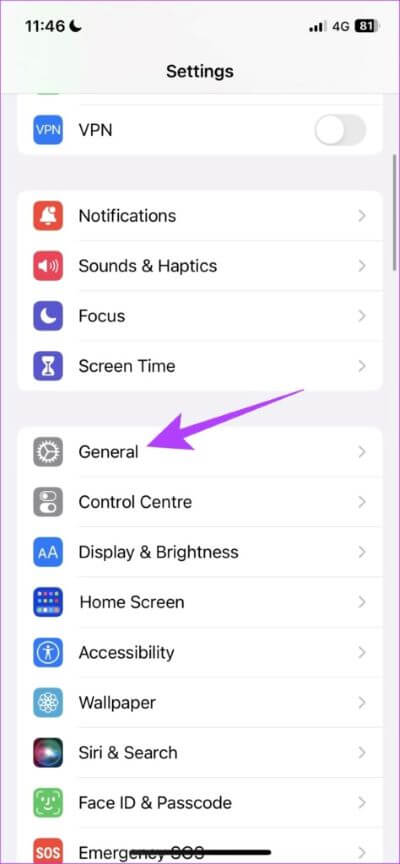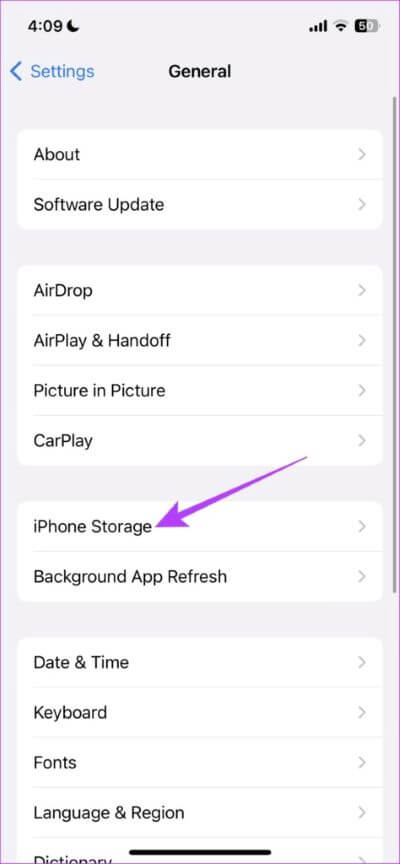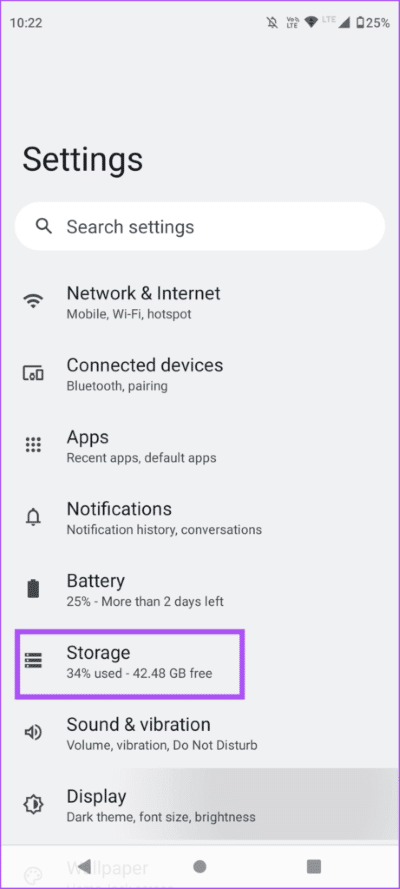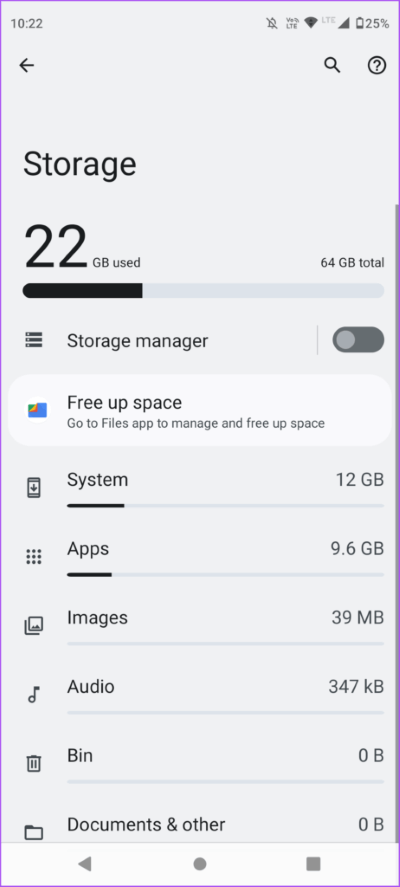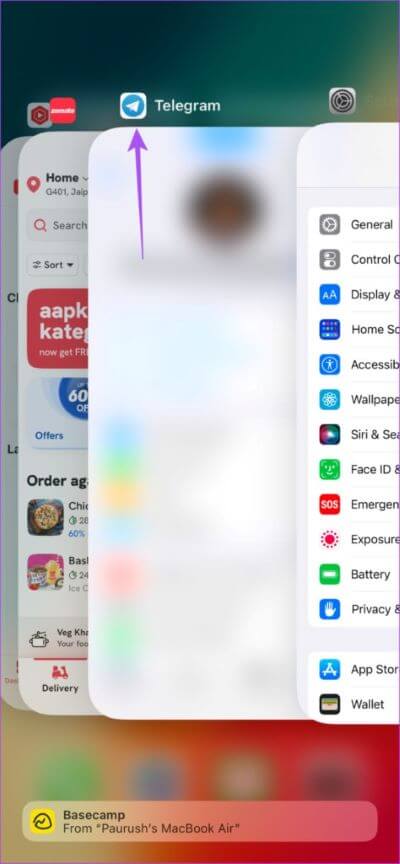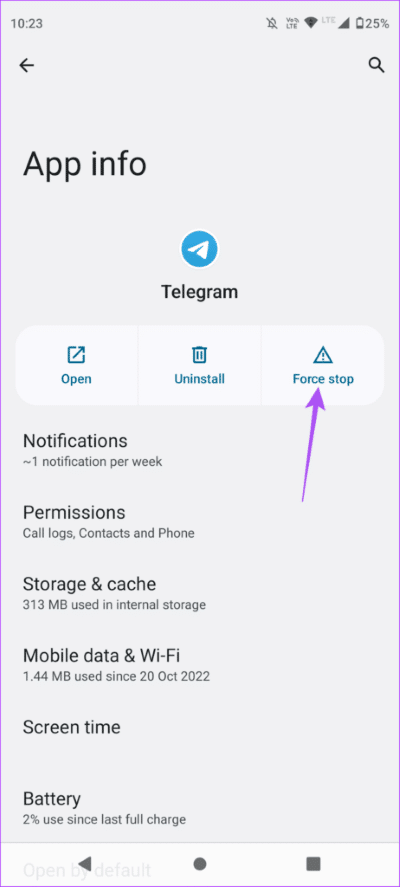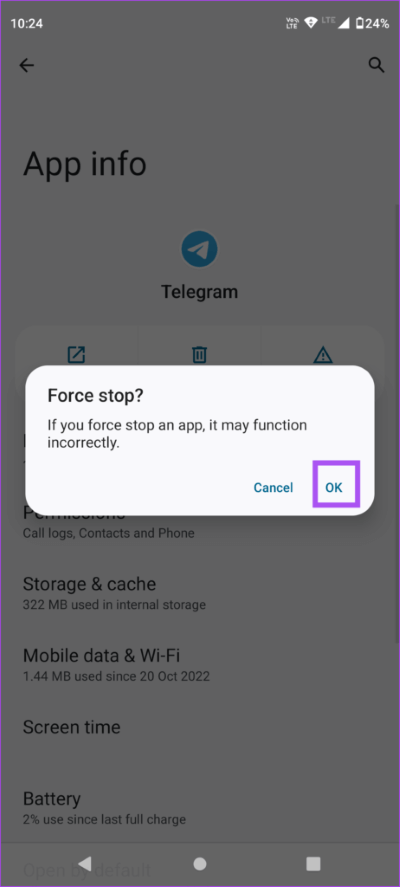Top 8 des correctifs pour les autocollants ne fonctionnant pas dans Telegram sur iPhone et Android
Les autocollants dans Telegram vont au-delà de l'utilisation d'emoji tout en discutant avec vos contacts. Vous pouvez ajouter etSupprimer les packs d'autocollants Telegram Depuis Android ou iPhone. Mais ce sera un problème si vous n'êtes pas en mesure de transmettre vos pensées avec des autocollants sur Telegram.
Cela pourrait tuer tout le plaisir que vous avez dans vos conversations, n'est-ce pas ? Mais cet article vous aidera en fournissant les meilleurs correctifs pour les autocollants qui ne fonctionnent pas dans Telegram sur iPhone et Android.
1. Vérifiez si l'utilisation des données mobiles est activée
Essayons de dépanner la connexion Internet de l'application Telegram sur Android et iPhone. Vous devez d'abord vérifier si L'application peut utiliser les données mobiles sur votre appareil respectif.
pour iphone
Étape 1: Ouvert Paramètres Sur ton iPhone
Étape 2: Faites défiler et cliquez Telegram.
Étape 3: Appuyez sur l'interrupteur à côté de Données mobiles pour autoriser l'utiliser s'il était précédemment désactivé.
Étape 4: Fermez les paramètres et ouvrez Telegram Pour vérifier que le problème est résolu.
Pour les appareils Android
Étape 1: Appui long sur une icône Application Telegram Et cliquez sur le “ipour ouvrir les informations de l'application.
Étape 2: Clique sur "Données mobiles et Wi-Fi."
Étape 3: Appuyez sur l'interrupteur à bascule à côté de Données de base Pour activer l'utilisation Données mobiles pour l'application.
Étape 4: proche Informations sur l'application et télégramme ouvert Pour vérifier que le problème est résolu.
2. Passer des données mobiles au WI-FI
Si vous n'obtenez pas de bonnes vitesses Internet sur les données mobiles dans votre emplacement actuel, vous pouvez passer des données mobiles au Wi-Fi sur votre Android ou iPhone. Après cela , Vérifiez la vitesse d'Internet Vous avez ce qui vous aidera à comprendre si vous devez passer à la bande de fréquence 5 GHz, à condition que vous disposiez d'un routeur bi-bande.
3. ACTIVER LES AUTOCOLLANTS ANIMÉS EN BOUCLE
Les autocollants de Telegram sont animés, ce qui les rend amusants à utiliser lorsque vous discutez avec vos amis et votre famille. Si les autocollants ne fonctionnent pas dans Telegram, vous pouvez vérifier s'ils sont activés pour se répéter après les avoir envoyés.
Étape 1: Ouvert Telegram Sur un appareil Android ou iPhone.
Étape 2: Clique sur Paramètres dans le coin inférieur droit (iPhone).
Pour Android, appuyez sur l'icône du menu Hamburger dans le coin supérieur gauche et sélectionnez Paramètres.
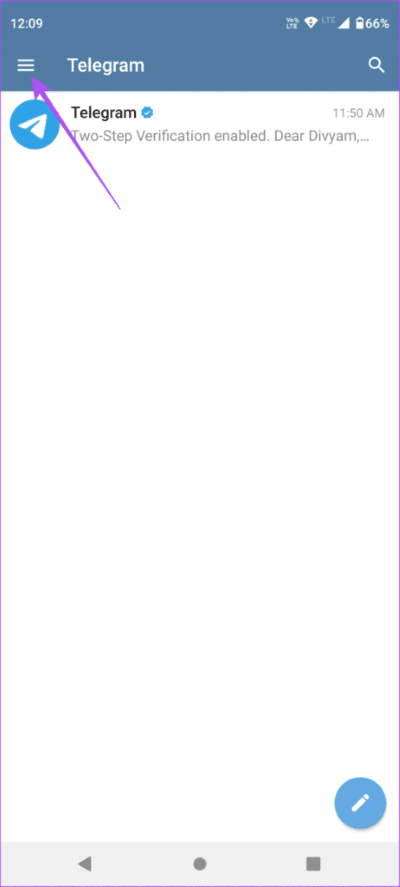
Étape 3: Faites défiler et cliquez Autocollants et emojis.
Étape 4: Appuyez sur le bouton Commutateur À côté de Autocollants animés en boucle pour activer la fonction.
Revenez au chat et vérifiez si le problème est résolu.
4. Modifier la limite de cache
Le cache de l'application enregistre toutes vos préférences et données collectées sur une période de temps lors de l'utilisation de l'application. Le cache Telegram stocke vos données telles que des photos, des vidéos et des autocollants. Donc, si vous avez téléchargé beaucoup d'autocollants sur votre Android ou votre iPhone, vous pouvez modifier la limite de taille du cache dans l'application.
Étape 1: Ouvrir une application Telegram sur votre Android et votre iPhone.
Étape 2: Clique sur Paramètres dans le coin inférieur droit (iPhone).
Pour le système d'exploitation Android , Cliquez sur une icône Hamburger menu Dans le coin supérieur gauche et sélectionnez Paramètres.
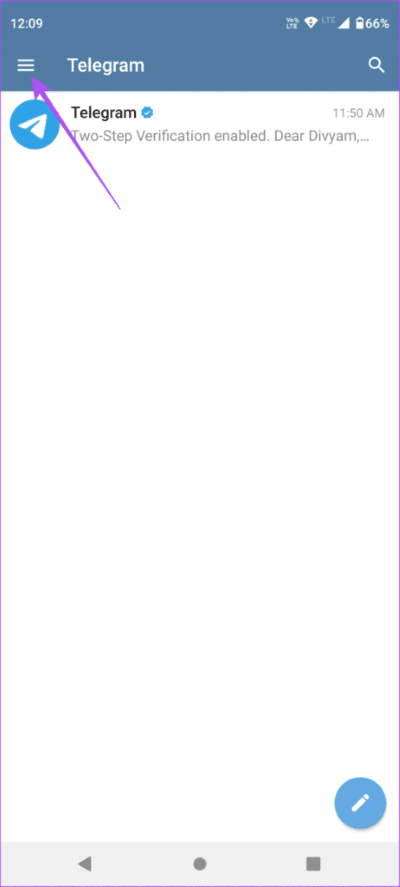
Étape 3: Faites défiler vers le bas et appuyez sur Données et stockage.
Étape 4: faites défiler vers le bas et vers le bas Taille maximale du cache Utilisez le curseur pour augmenter la taille limite du cache.
Étape 5: Fermez L'application et redémarrez-la après un certain temps pour vérifier si le problème est résolu.
5. Activer l'actualisation de l'application de fond d'écran (IPHONE)
Sur votre iPhone, vous pouvez vérifier si c'est fait Activer l'actualisation de l'application en arrière-plan pour l'application Telegram. Cette fonctionnalité permet de rechercher régulièrement de nouveaux contenus. Cette fonctionnalité ne fonctionne que si L'application est toujours en cours d'exécution en arrière-plan. La désactivation de cette fonctionnalité peut être l'une des raisons pour lesquelles les autocollants ne fonctionnent pas dans Telegram.
Étape 1: Ouvert Paramètres Sur ton iPhone
Étape 2: Faites défiler et cliquez Telegram.
Étape 3: Appuyez sur la bascule à côté de L'actualisation de l'arrière-plan de l'application pour l'activer, si elle était précédemment désactivée.
Étape 4: Fermer Paramètres et ouvrir Telegram Pour vérifier que le problème est résolu.
6. Vérifiez le stockage interne
Si vous souhaitez utiliser de nouveaux autocollants dans Telegram, vous ne pourrez pas les télécharger si vous ne disposez pas de suffisamment de stockage interne sur votre Android ou iPhone. Nous suggérons d'analyser le stockage interne et de supprimer les données indésirables.
Pour iphone
Étape 1: Ouvert Paramètres Sur ton iPhone
Étape 2: Faites défiler et cliquez Public.
Étape 3: Clique sur Stockage iPhone.
Étape 4: Départ Les applications et données qui occupent le maximum d'espace de stockage.
Si vous trouvez quelque chose d'inutile, vous pouvez cliquer dessus et le supprimer du stockage interne.
اÉtape 5: Une fois terminé, fermez l'application Paramètres et ouvrez Telegram Pour vérifier que le problème est résolu.
Pour les appareils Android
Étape 1: Ouvert Paramètres Sur votre appareil Android.
Étape 2: Clique sur Stockage.
Étape 3: Départ candidatures et fichiers qui occupent le maximum d'espace de stockage.
Vous pouvez supprimer les applications et les données qui ne sont plus nécessaires pour effacer le stockage interne.
Étape 4: Une fois terminé, fermez les paramètres et ouvrez Telegram à nouveau pour vérifier si le problème est résolu.
7. Forcer à quitter L'application et redémarrer le téléphone
Si L'application s'exécute en arrière-plan sur votre iPhone ou votre appareil Android, vous pouvez essayer de forcer sa fermeture et de la redémarrer. Cela donnera un nouveau départ à l'application Telegram sur votre appareil.
Étapes pour iPhone
Étape 1: Sur l'écran d'accueil de votre iPhone, balayez vers le haut et maintenez enfoncé pour afficher les fenêtres d'application en arrière-plan.
Étape 2: Balayez vers la droite et trouvez Telegram. Balayez ensuite vers le haut pour le supprimer.
Étape 3: Redémarrer Telegram Et vérifiez si le problème est résolu.
Étapes pour Android
Étape 1: Appuyez longuement sur l'icône Telegram et appuyez sur l'icône d'informations sur l'application.
Étape 2: Clique sur Arrêt forcé.
Étape 3: Clique sur Ok À confirmer.
Étape 4: Fermer Informations sur l'application et redémarrer Telegram Pour vérifier que le problème est résolu.
8. Mettre à jour le télégramme
Si aucune des solutions ne fonctionne, mettez à jour L'application sur votre Android ou iPhone. Cela aidera à éliminer les erreurs qui empêchent les étiquettes de fonctionner correctement.
Coller des autocollants
Ces solutions devraient vous permettre de poursuivre la conversation avec des stickers sur Telegram. Bien qu'il soit amusant d'utiliser des autocollants, ils peuvent rapidement devenir ennuyeux lorsque les gens en abusent. Avez-vous reçu des messages vidéo ou vocaux indésirables ? Lisez notre article sur Comment restreindre les appels vocaux et les messages vocaux sur Telegram.